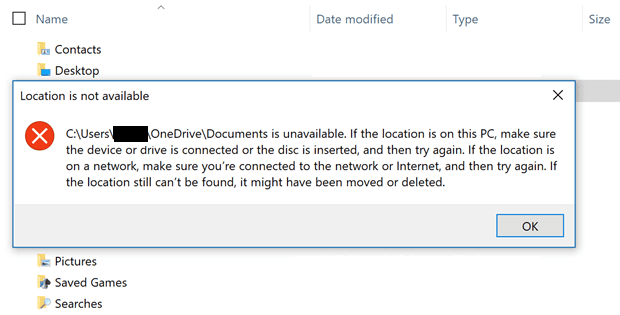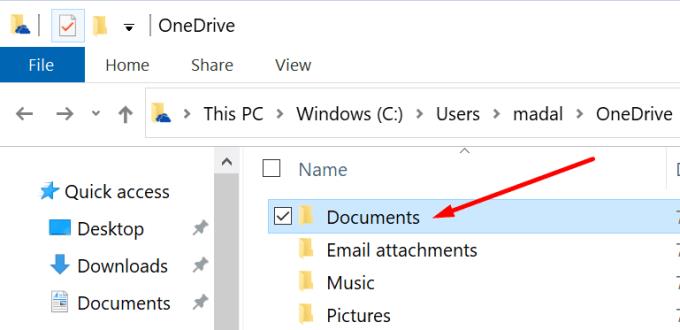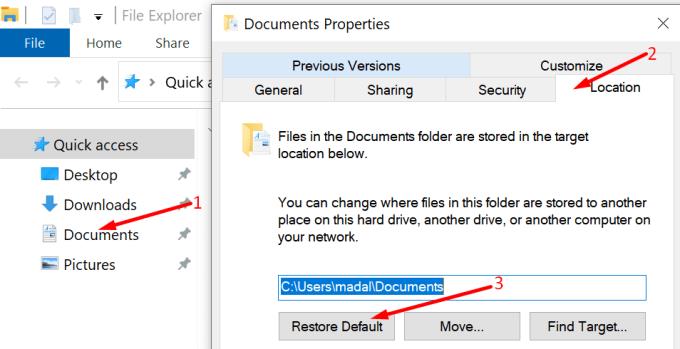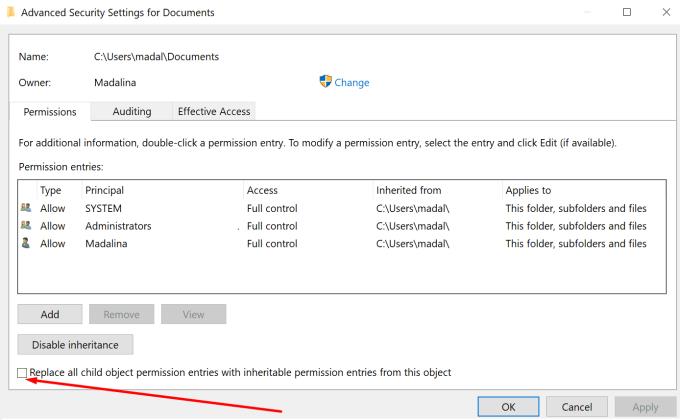Ne pas pouvoir accéder à vos documents sur votre ordinateur Windows 10 est vraiment ennuyeux. Surtout quand on est pressé. Lorsque cela se produit, vous pouvez obtenir le message d'erreur suivant :
"C:\Users\UserName\OneDrive\Documents n'est pas disponible".
Il en résulte que vous ne pouvez accéder à aucun des dossiers stockés sur votre ordinateur.
Réparer le dossier de documents OneDrive n'est pas disponible
Recréer le dossier Documents manquants
Une solution potentielle consiste à recréer le dossier Documents manquant.
Fermez complètement OneDrive. Vous pouvez également lancer le Gestionnaire des tâches et fermer tous les processus liés à OneDrive qui y sont encore répertoriés.
Accédez ensuite à C:\Users\UserName\OneDrive . Si le dossier Documents est introuvable, créez-le vous-même. Ensuite, faites un clic droit sur une zone vide et sélectionnez Nouveau → Dossier . Nommez-le Documents .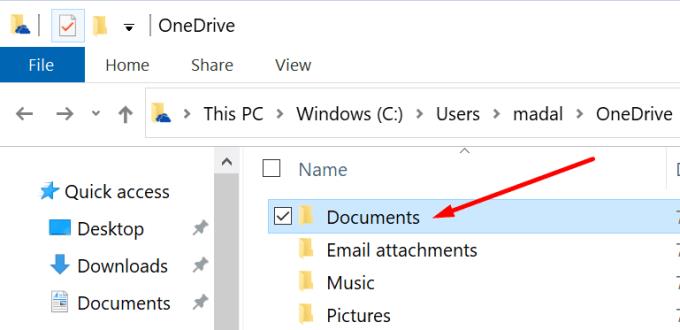
Si le dossier est visible, créez-en une copie. Ensuite, déplacez le dossier d'origine sur votre bureau. Modifiez le nom du dossier de copie qui est resté dans le dossier OneDrive. Supprimez la partie « copier » du nom.
Lancez OneDrive et vérifiez si cette solution de contournement a résolu le problème.
Restaurer le dossier Documents
La restauration du dossier Documents est une autre solution que vous pouvez essayer.
Quittez OneDrive.
Ouvrez l' explorateur de fichiers (appuyez sur la touche Windows + E).
Recherchez le dossier Documents dans le volet de gauche.
Cliquez avec le bouton droit sur le dossier Documents.
Sélectionnez ensuite Propriétés .
Sélectionnez l' onglet Emplacement . Cela devrait vous montrer l'emplacement actuel du dossier Documents.
Sélectionnez l' option Restaurer par défaut .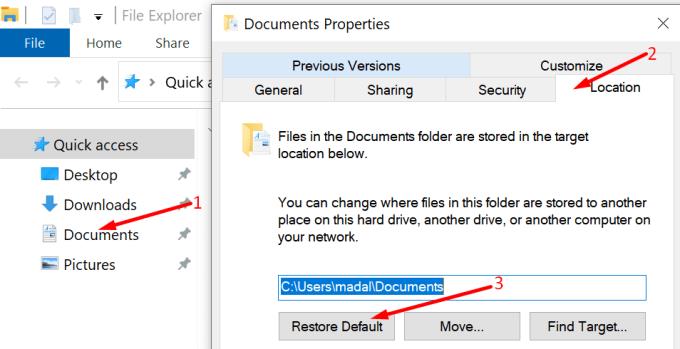
- Par conséquent, cela ramènera le dossier Documents à C:\Users\UserName\Documents.
Enregistrez les modifications. Vérifiez si OneDrive peut localiser le dossier Documents maintenant.
Vérifier les autorisations
De même, les autorisations définies sur le dossier Documents peuvent empêcher d'autres programmes d'y accéder.
Lancez l' explorateur de fichiers .
Cliquez à nouveau avec le bouton droit sur le dossier Documents . Cliquez sur Propriétés .
Ensuite, accédez à Sécurité → Avancé .
Localisez cette zone : remplacez toutes les entrées d'autorisation d'objet enfant par des entrées d'autorisation pouvant être héritées de cet objet . Cochez cette option.
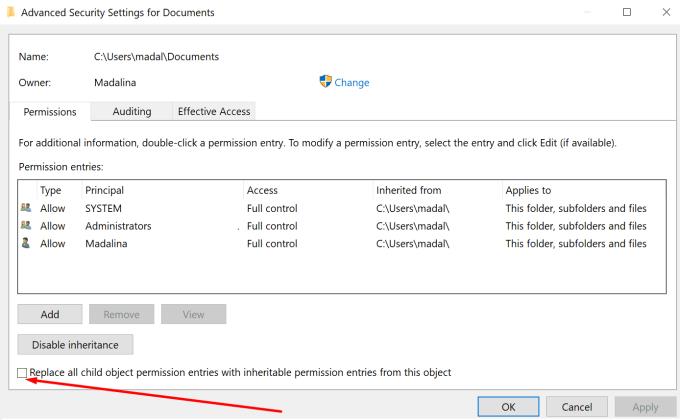
Enregistrez les modifications. Lancez à nouveau OneDrive. Vérifiez si le problème a disparu.